更新时间:2023-07-14
Excel是很多小伙伴都在使用的表格设计软件,而在最新的Excel表格中是能够支持共享工作簿,这样可以方便我们进行多人同时编辑,但很多小伙伴并不清楚这个应该如何设置,那么下面就和小编一起来看看Excel设置共享工作簿的方法吧。
1、首先进入“审阅”在其中点击“共享工作簿”。
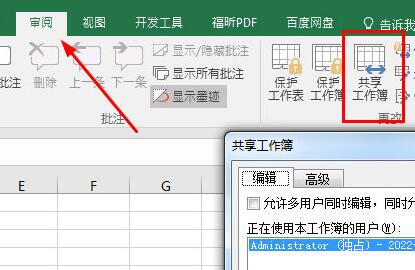
2、点开后勾选“允许多用户同时编辑,同时允许工作簿合并”。
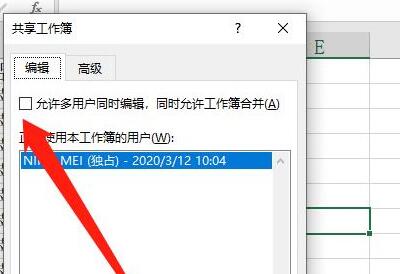
3、然后进入“高级”设置需要的更新间隔时间和修订记录。
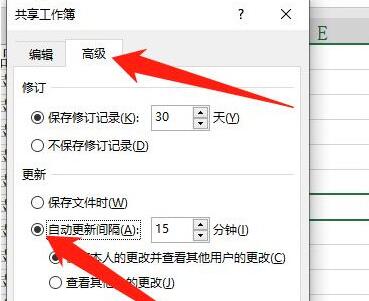
4、修改完成后点击“确定”保存就可以共享工作簿了。
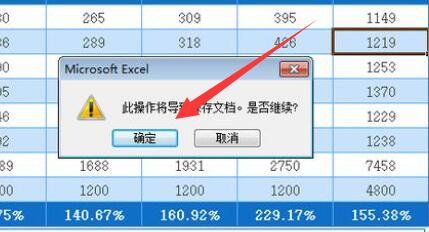
最新文章
Excel共享工作簿如何设置Excel共享工作簿设置方法
2023-07-14Win10上帝模式如何开启Win10开启上帝模式的方法
2023-07-14Win11录屏数据保存在哪里Win11录屏数据保存的位置
2023-07-14怎么重装windows7系统重装win7系统的教程
2023-07-14Win10系统Application Identity服务设置不了自动怎么办
2023-07-14如何制作Win11启动盘Win11U盘启动盘制作图解
2023-07-14Win10如何设置打印机纸张大小Win10设置打印机纸张大小的方法
2023-07-14Win11提示Windows无法访问指定设备路径或文件的三种解决方法
2023-07-14Win11无法删除文件夹怎么办Win11无法删除文件夹的解决方法
2023-07-14edge如何打开internet选项edge浏览器internet选项的设置方法
2023-07-14发表评论